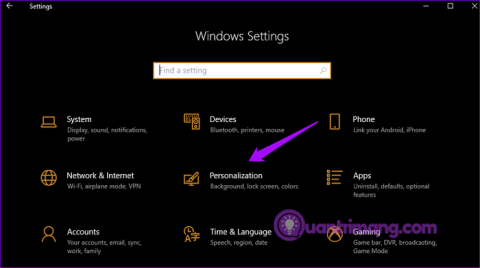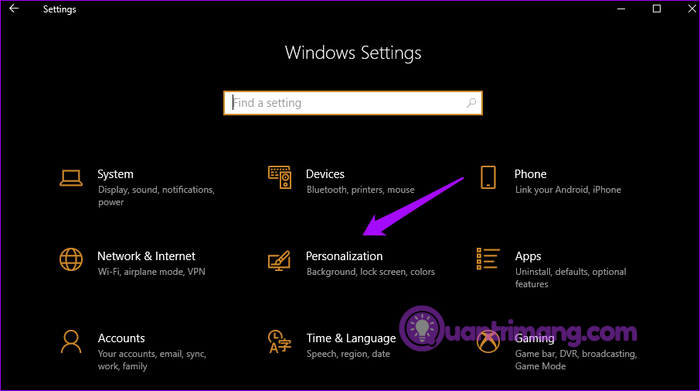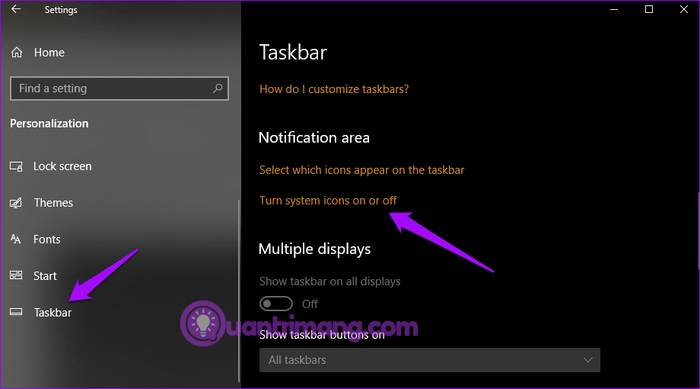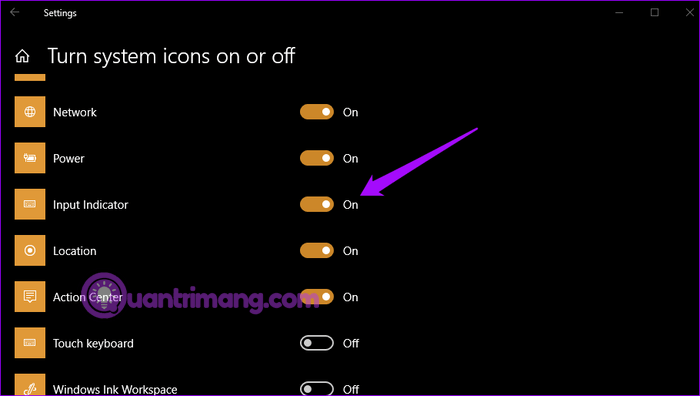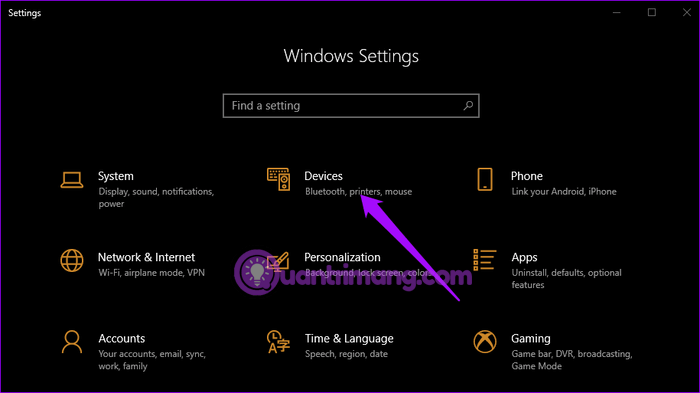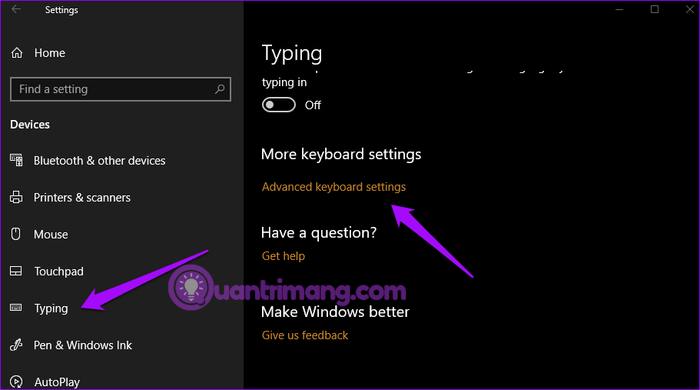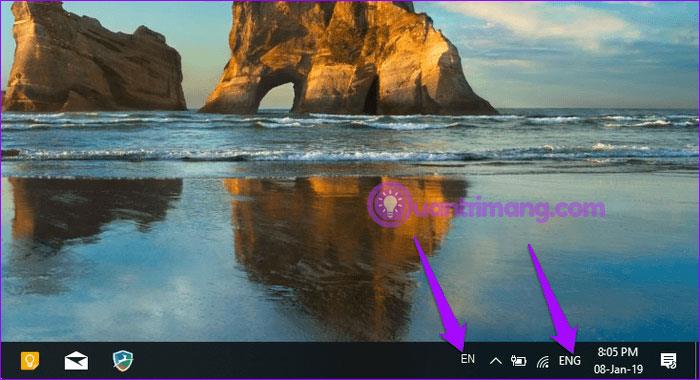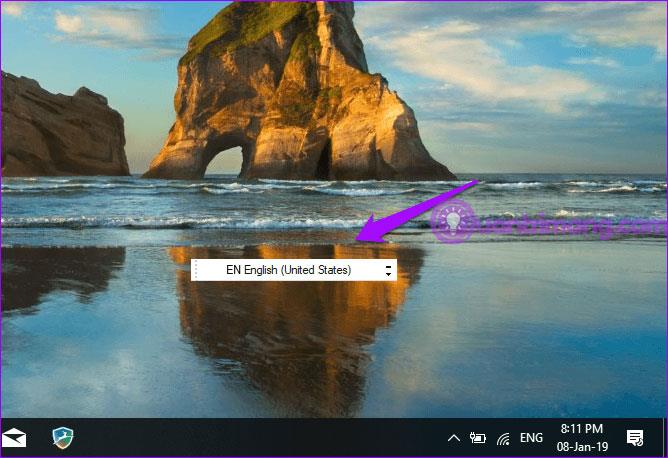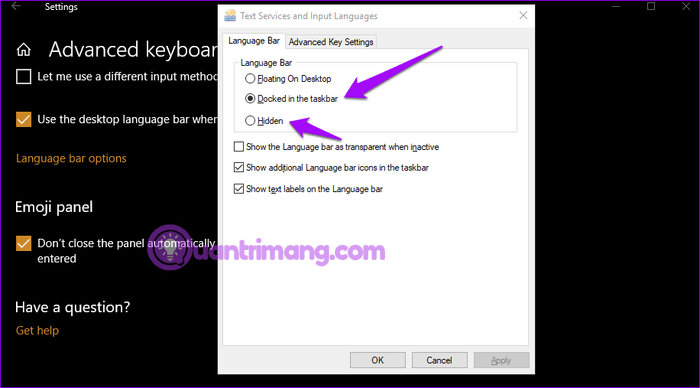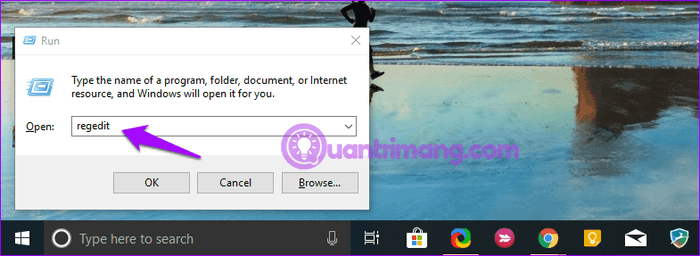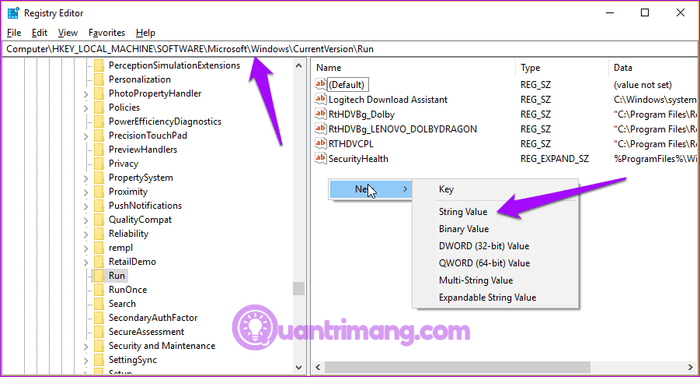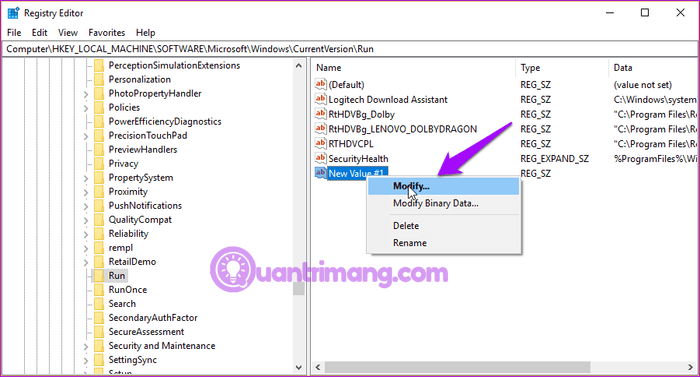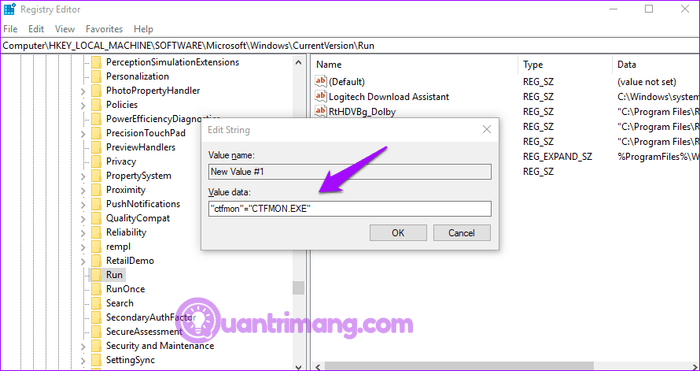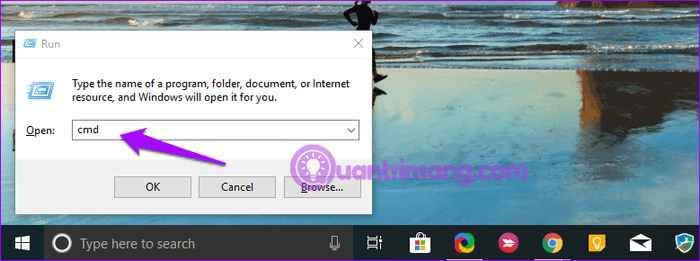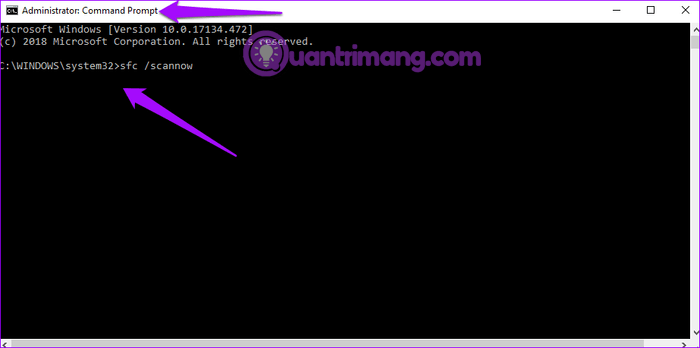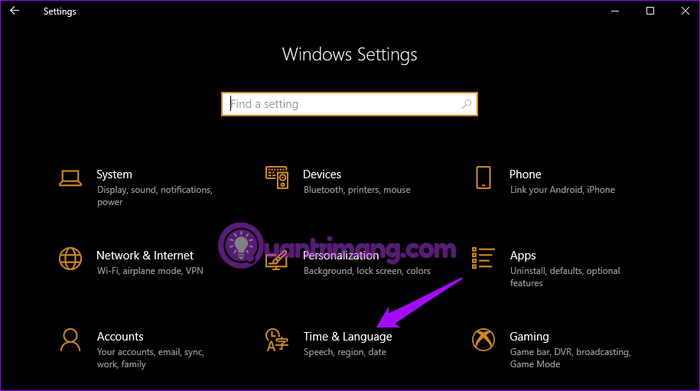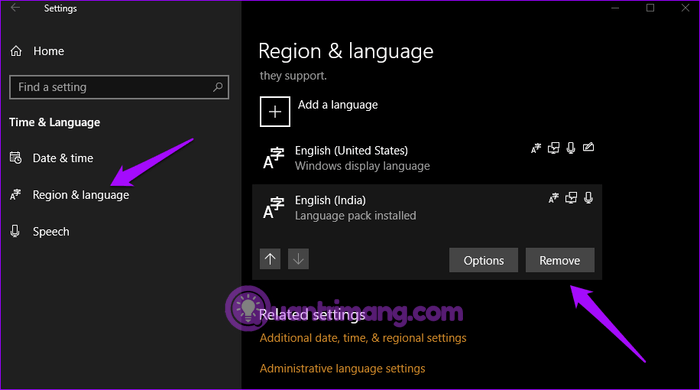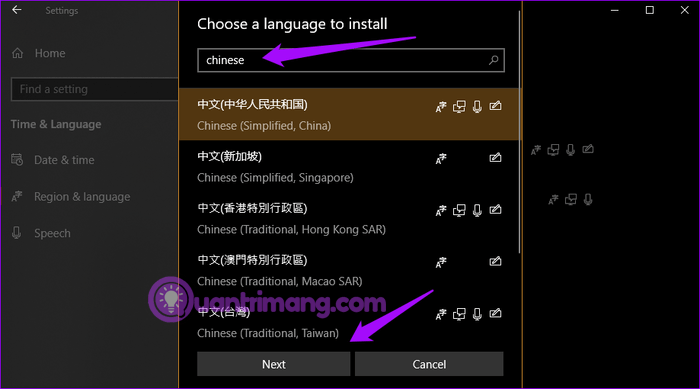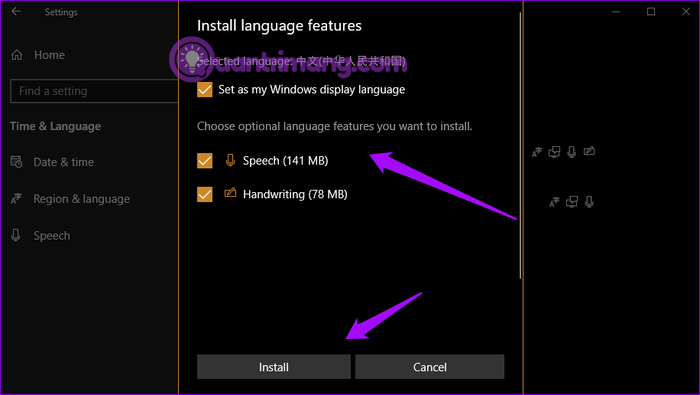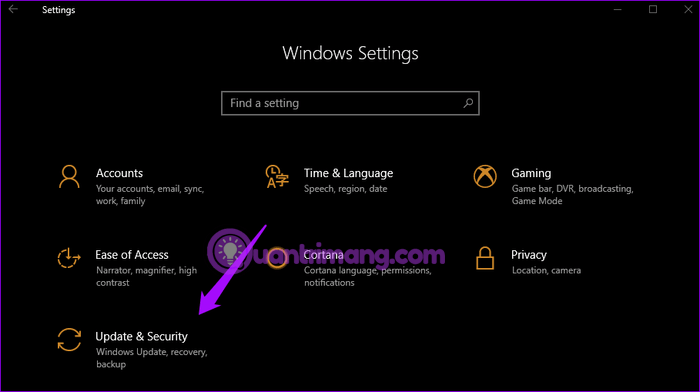Wenn Sie mehrere Sprachpakete aktivieren, zeigt Windows die Sprachleiste in der Taskleiste an , um die Tastatur einfach zu wechseln. Einige Benutzer haben berichtet, dass die Sprachleiste auf Windows 10-Computern verschwunden ist. Daher zeigt Ihnen dieser Artikel, wie Sie den Fehler beheben können, der durch das Verlieren der Sprachleiste unter Windows 10 entsteht.
Anweisungen zur Behebung des Problems fehlender Sprachleisten
So aktivieren Sie die Eingabeanzeige unter Windows 10
Drücken Sie Win+ I, um die Einstellungen zu öffnen, und klicken Sie auf Personalisierung .
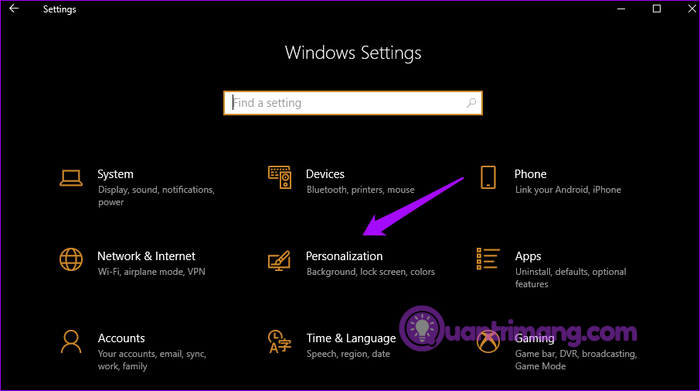
Klicken Sie im linken Fensterbereich auf „Taskleiste“ und wählen Sie rechts unter „Benachrichtigung“ die Option „Systemsymbole ein- oder ausschalten“ aus .
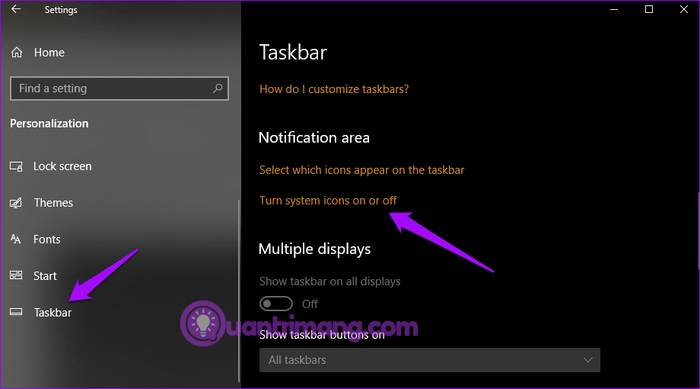
Aktivieren Sie die Option „Eingabeindikator“ .
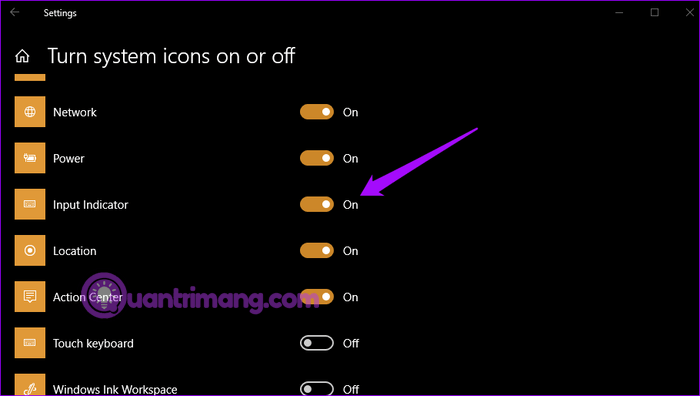
Sie können jetzt die Sprache über die Taskleiste wechseln.
So aktivieren Sie die Sprachleiste unter Windows 10
Benutzer mögen die Sprachleiste, weil sie verschoben und an einer beliebigen Stelle auf dem Desktop platziert werden kann. Um die Sprachleiste zu aktivieren , drücken Sie Win+, Ium Einstellungen zu öffnen, und klicken Sie auf Geräte .
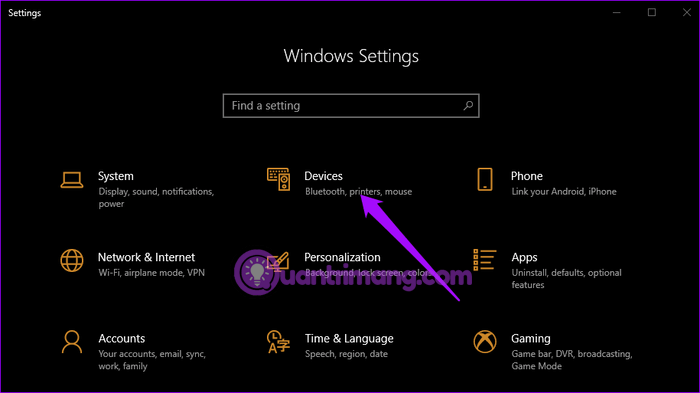
Wählen Sie im linken Bereich „Eingabe“ aus und scrollen Sie nach unten, um rechts unter „Weitere Tastatureinstellungen“ nach „Erweiterte Tastatureinstellungen“ zu suchen.
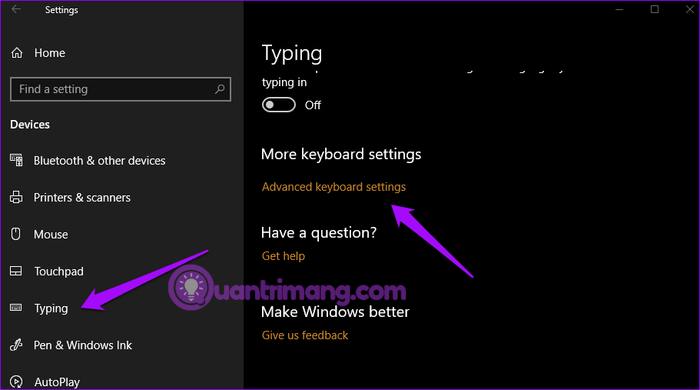
Scrollen Sie erneut nach unten, um die Option „Desktop-Sprachleiste verwenden, wenn verfügbar“ auszuwählen .
Hier sehen Sie das erste Symbol für die Sprachleiste und das zweite Symbol für die Eingabeanzeige in der Taskleiste.
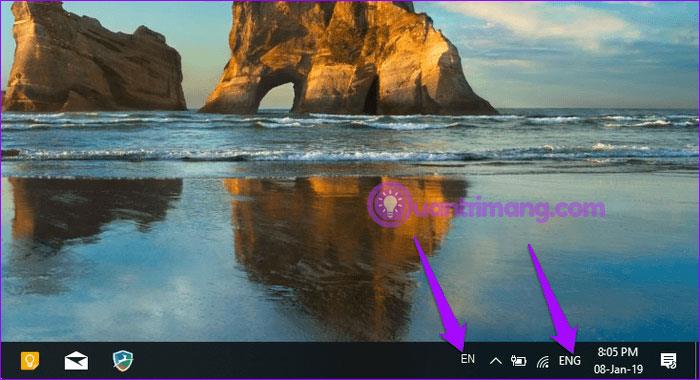
Um die Sprachleiste zu lösen und frei auf dem Desktop zu verschieben, klicken Sie auf die Sprachleiste und wählen Sie „ Sprachleiste anzeigen“ aus .
Jetzt können Sie es verschieben und am Fenster befestigen, sodass Sie es jederzeit verwenden können.
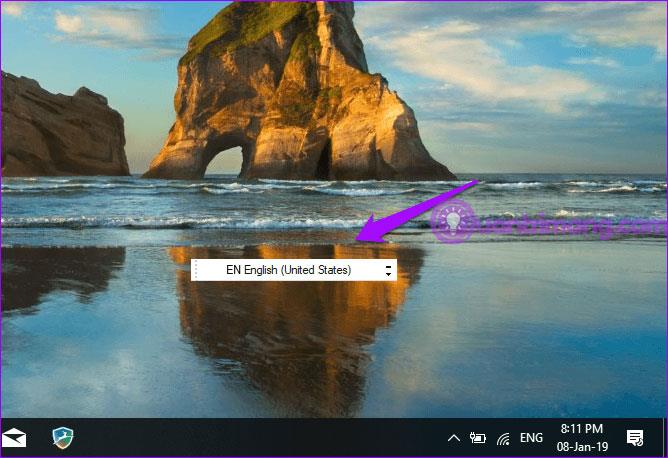
So beheben Sie den Fehler „fehlende Sprachleiste“ unter Windows 10
Wenn Sie genau wie oben vorgegangen sind und die Sprachleiste in der Taskleiste immer noch nicht angezeigt wird, versuchen Sie es mit einer der folgenden Korrekturen.
1. Blenden Sie die Sprachleiste ein
Die fehlende Sprachleiste kann daran liegen, dass sie ausgeblendet ist. Drücken Sie Win+ Iauf der Tastatur, um Einstellungen zu öffnen, und klicken Sie auf Geräte . Wählen Sie im linken Bereich „Eingabe“ aus, scrollen Sie nach unten und klicken Sie unter „Weitere Tastatureinstellungen“ auf „Erweiterte Tastatureinstellungen“ . Unten sehen Sie die Option „Sprachleistenoptionen“ , klicken Sie darauf.
Wählen Sie im Popup-Fenster „ In der Taskleiste angedockt“ oder „Auf dem Desktop schwebend“ aus .
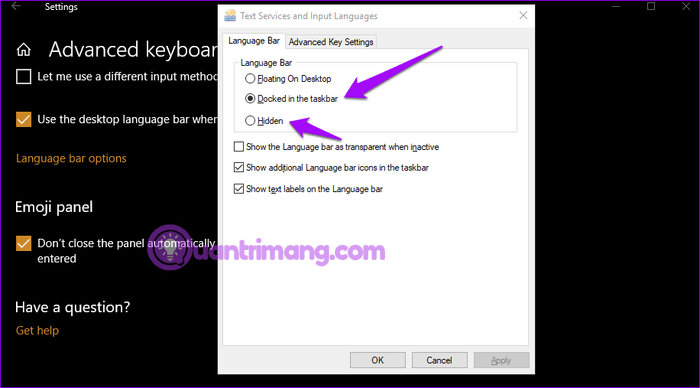
Klicken Sie auf die Schaltfläche „Übernehmen“ und die Sprachleiste wird in der Taskleiste angezeigt.
2. Überprüfen Sie die Registrierung
Durch Änderungen an der Windows-Registrierung kann das Problem fehlender Sprachleisten in der Taskleiste behoben werden. Drücken Sie Win+ R, um Ausführen zu öffnen, geben Sie regedit ein und drücken Sie dann die Eingabetaste .
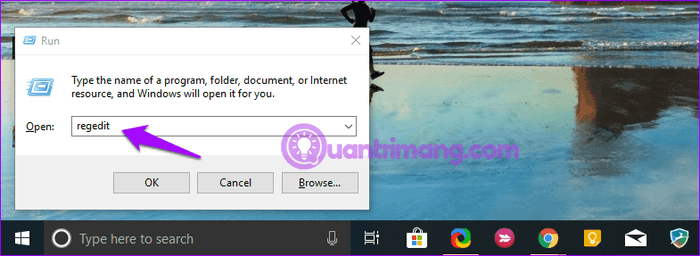
Navigieren Sie zum folgenden Ort:
HKEY_LOCAL_MACHINE\SOFTWARE\Microsoft\Windows\CurrentVersion\Run
Klicken Sie mit der rechten Maustaste auf die leere Stelle im rechten Bereich und wählen Sie Neu > Zeichenfolgenwert aus .
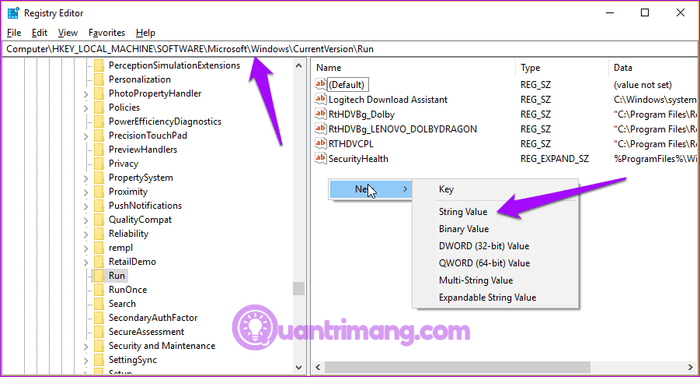
Der obige Vorgang erstellt eine neue Datei mit dem Namen „Neuer Wert Nr. 1“ oder einem beliebigen Namen. Klicken Sie mit der rechten Maustaste auf die neue Datei und wählen Sie „Ändern“ .
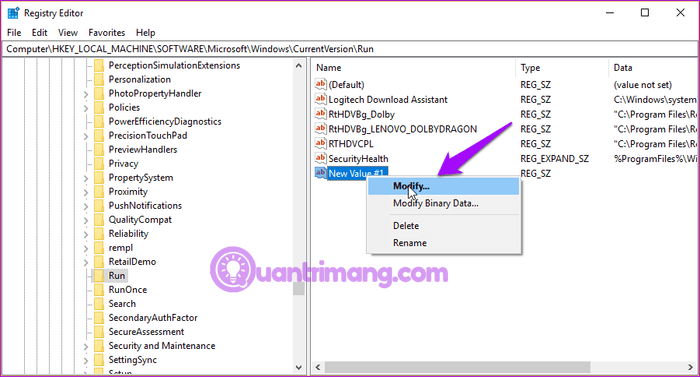
Geben Sie im Feld Wertdaten den Wert „ctfmon“="CTFMON.EXE" ein.
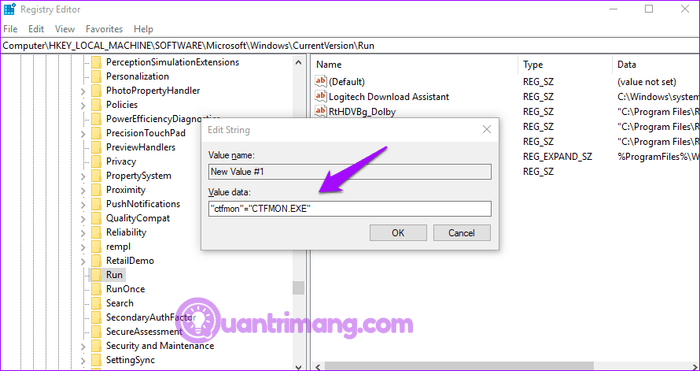
Klicken Sie auf „OK“ und starten Sie das System neu, um zu prüfen, ob die Sprachleiste in der Taskleiste angezeigt wird
3. Führen Sie einen SFC-Scan durch
Dieses Dienstprogramm durchsucht Ihr Windows-System nach beschädigten Dateien und stellt diese wieder her. Damit die Sprachleiste ordnungsgemäß funktioniert, sind Windows-Ressourcenschutz- oder WRP-Dateien erforderlich. Wenn diese Dateien beschädigt sind oder fehlen, kann es zu dem Fehler kommen, dass die Sprachleiste verloren geht.
Öffnen Sie die Eingabeaufforderung als Administrator .
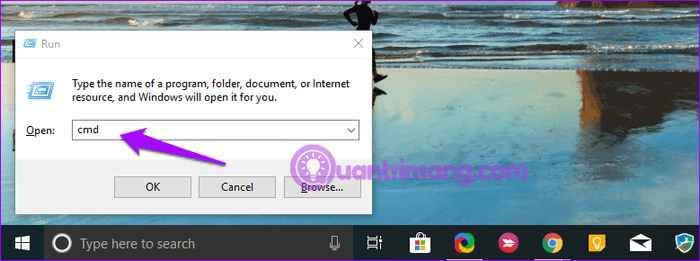
Geben Sie den folgenden Befehl ein und drücken Sie die Eingabetaste .
sfc /scannow
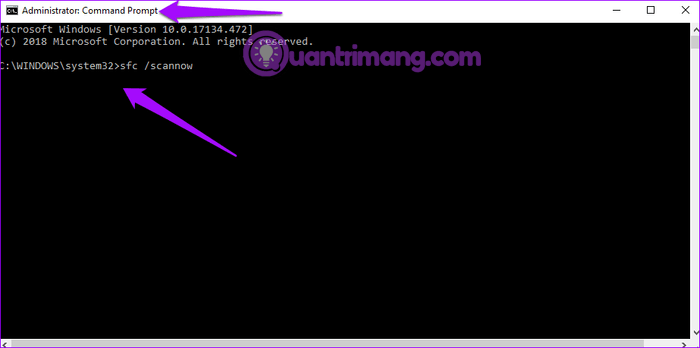
Hinweis: Verwenden Sie das System nicht, während ein SFC- Scan ausgeführt wird .
Dieser Vorgang kann eine Weile dauern. Wenn Sie fertig sind, verlassen Sie die Eingabeaufforderung und prüfen Sie, ob die Sprachleiste angezeigt wird.
4. Sprachen löschen/hinzufügen
Einige Benutzer berichten, dass das Problem durch das Hinzufügen oder Entfernen von Sprachen behoben wird. Öffnen Sie dazu die Einstellungen und klicken Sie auf Zeit & Sprache .
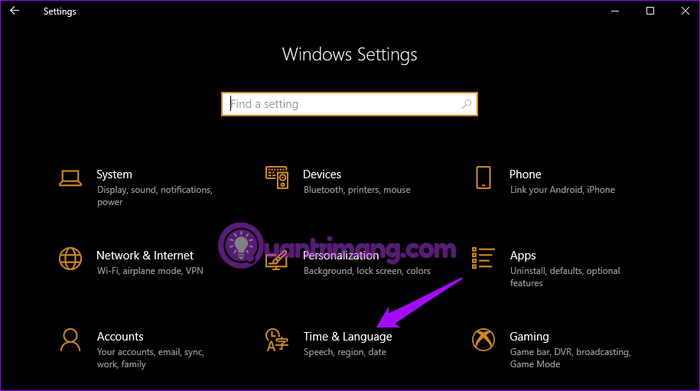
Unter „Region & Sprache“ können Sie ein Sprachpaket entfernen, indem Sie auf seinen Namen klicken und die Option „Entfernen“ auswählen .
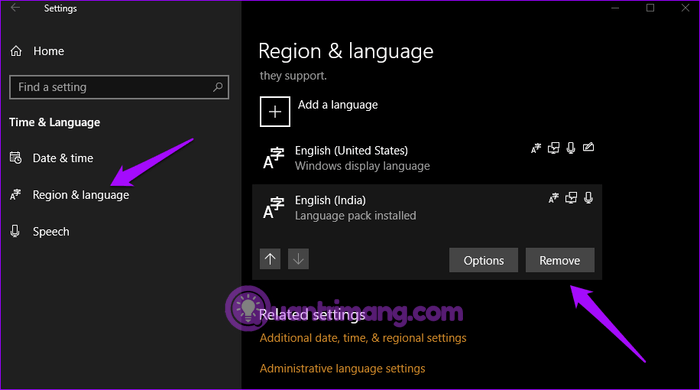
Um ein Sprachpaket hinzuzufügen, klicken Sie oben auf dem Bildschirm auf Sprache hinzufügen , suchen Sie nach der Sprache und klicken Sie auf Weiter .
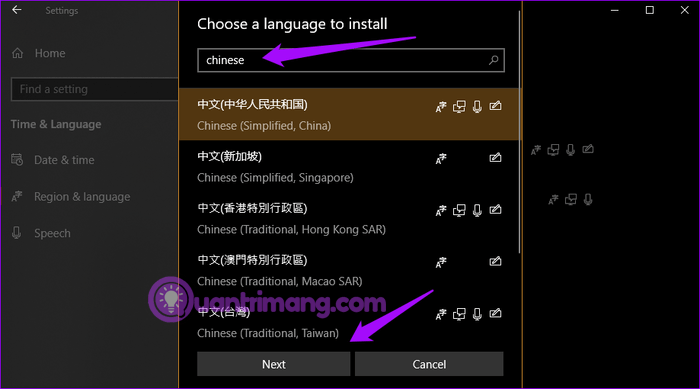
Im nächsten Bildschirm können Sie die Optionen dieser Sprache auswählen. Klicken Sie zum Installieren auf „Installieren“.
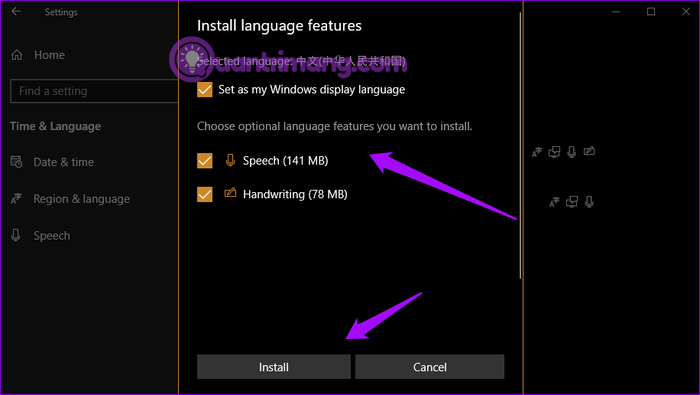
5. Windows aktualisieren
Öffnen Sie Einstellungen und wählen Sie Update & Sicherheit .
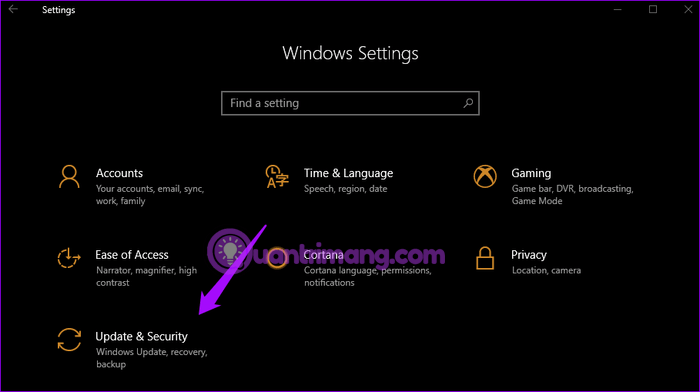
Klicken Sie auf Nach Updates suchen, um zu sehen, ob Updates verfügbar sind. Windows installiert Updates automatisch, die automatische Funktion ist jedoch möglicherweise auf Ihrem System deaktiviert.
Ich wünsche Ihnen viel Erfolg!